思维导图怎么画?思维导图新手指南,2分钟学会
来源:网络收集 点击: 时间:2024-02-12【导读】:
绘制思维导图的教程千千万万,不是太长就是复杂,越过无数内容,依然不知所获,或许你需要这篇精简的绘制教程,只需要2分钟,至于思维导图怎么画?下面我们一起来看看。方法/步骤1/8分步阅读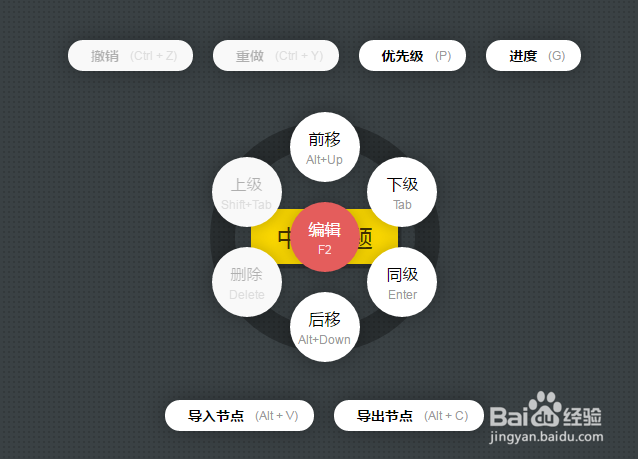 3/8
3/8 4/8
4/8 5/8
5/8 6/8
6/8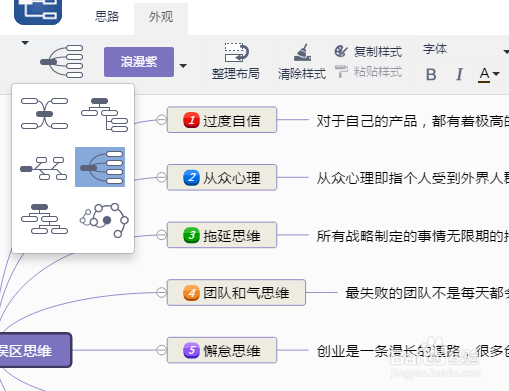 7/8
7/8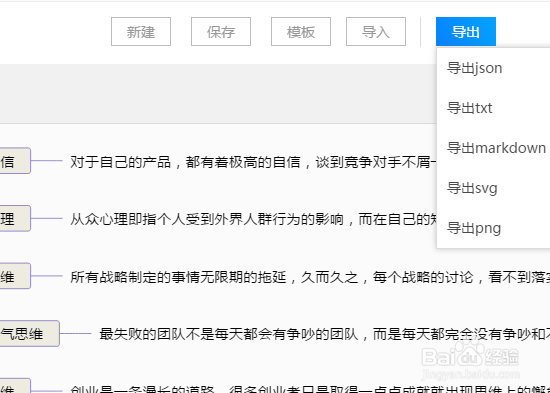 8/8
8/8
打开画图工具,点击页面上方【思维导图】在跳转的页面点击【立即体验】进入在线绘制界面;
2/8进入跳转页面,我们能看到有很多的工具来拿,这些在绘制的过程中都是可以使用的,首先,将中心主题进行确立,一个完美的思维导图中心主题是很重要的;
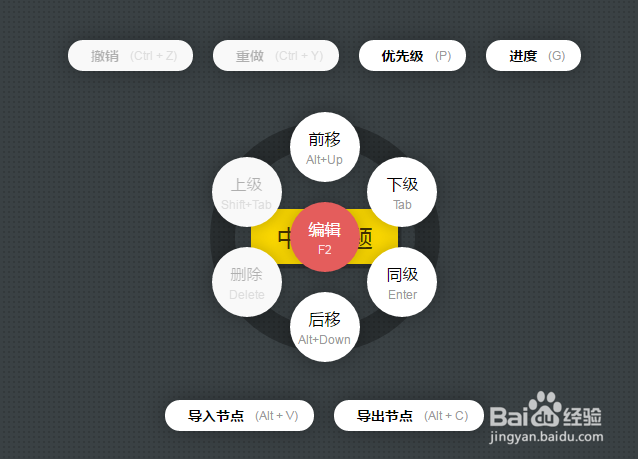 3/8
3/8中心主题确立后,我们需要做的就是围绕中心主题进行节点的添加,点击左上角【插入下级主题】或【插入同级主题】同时有可以直接在键盘上进行操作,按Tab键或Enter键即可;
 4/8
4/8基本框架搭建完后,我们需要做的就是将内容进行添加,双击文本框或者点击上方栏目【编辑】即可;
 5/8
5/8为了确保内容的正确性,点击上方栏目【展开】将对每一级节点进行展开检查,减少错误,提高精密度;
 6/8
6/8【外观】栏目中可以根据自己的喜好将导图的整体颜色及框架结构根据自己的喜好进行设置;
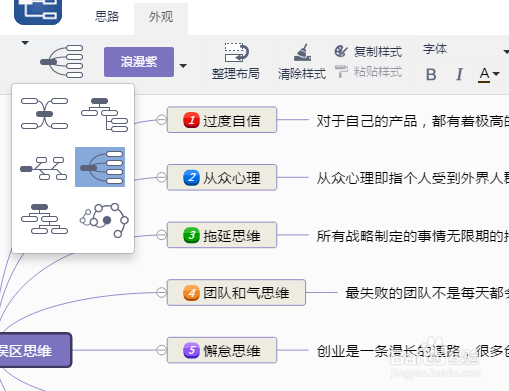 7/8
7/8这时一张完整的思维导图就在线制作完成了,点击右上角【导出】在弹出的菜单栏中选择想自己需要的格式进行导出即可;
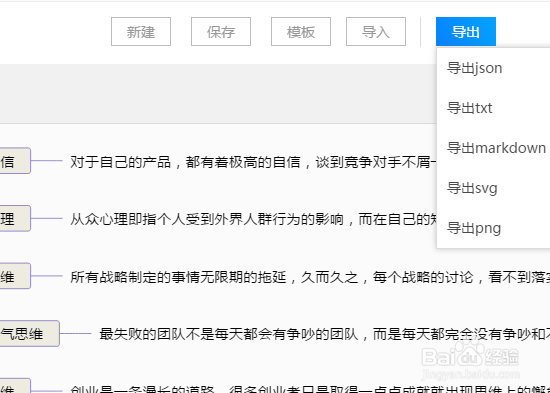 8/8
8/8这时一张完整的思维导图就在线制作完成了,点击右上角【导出】在弹出的菜单栏中选择想自己需要的格式进行导出即可;
版权声明:
1、本文系转载,版权归原作者所有,旨在传递信息,不代表看本站的观点和立场。
2、本站仅提供信息发布平台,不承担相关法律责任。
3、若侵犯您的版权或隐私,请联系本站管理员删除。
4、文章链接:http://www.1haoku.cn/art_32895.html
上一篇:微信如何拒绝被添加好友?
下一篇:喝完止咳糖浆后立即喝水影响药效吗?蚂蚁庄园
 订阅
订阅